发布时间:2021-08-13 14: 15: 44
AirServer是一个一种通用屏幕镜像解决方案,可以很方便的把我们的iPhone或者iPad的屏幕投屏到macOS、Windows PC、Xbox和Surface上。
使用AirServer(Win系统)我们就可以在Windows系统电脑上直接看到手机中的操作步骤。不过需要注意AirServer是接收方,而不是发送方。因此AirServer只能用来接收移动设备的镜像或流媒体内容投屏,反之则不行。
以iPhone为例,要将我们iPhone的屏幕投到电脑上方法也很简单,不过却有着一个前提条件,就是iPhone和电脑需要在同一个局域网中,简而言之,就是需要连接同一个WIFI,否则无法正常连接投屏。
可以直接在我们AirServer中文网下载安装包,或者在Microsoft Store中下载并安装。
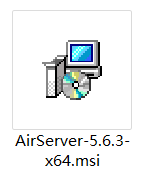
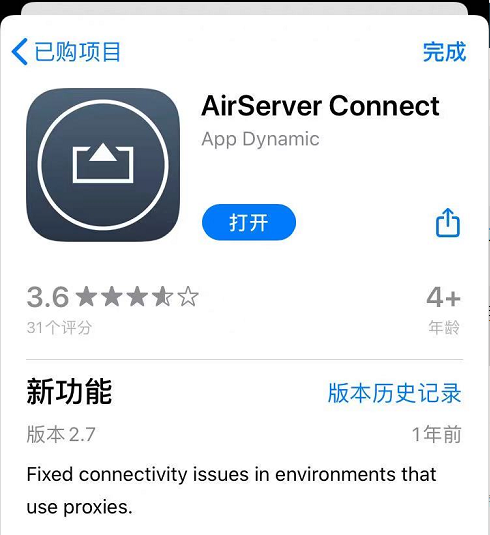
AirServer安装完成后并不会在我们的电脑桌面上生成快捷方式,需要我们进入安装目录来运行它。
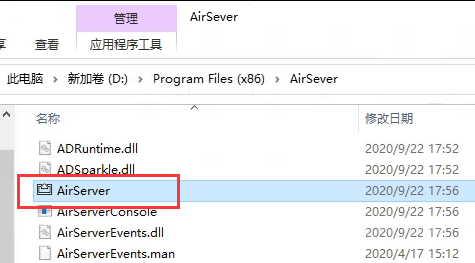
在运行AirServer之后,电脑上不会出现软件界面,在右下角的菜单里我们可以看到多了一个图标,那就是AirServer程序。
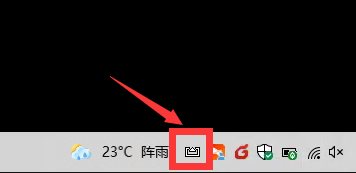
点击此图标后,选择“QR Code for AirServer Connect”打开连接二维码
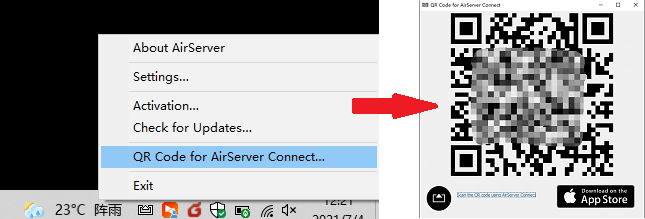

当我们的iPhone与电脑处于同一个WIFI下时,即可成功连接,否则在这一步会提示无法连接。
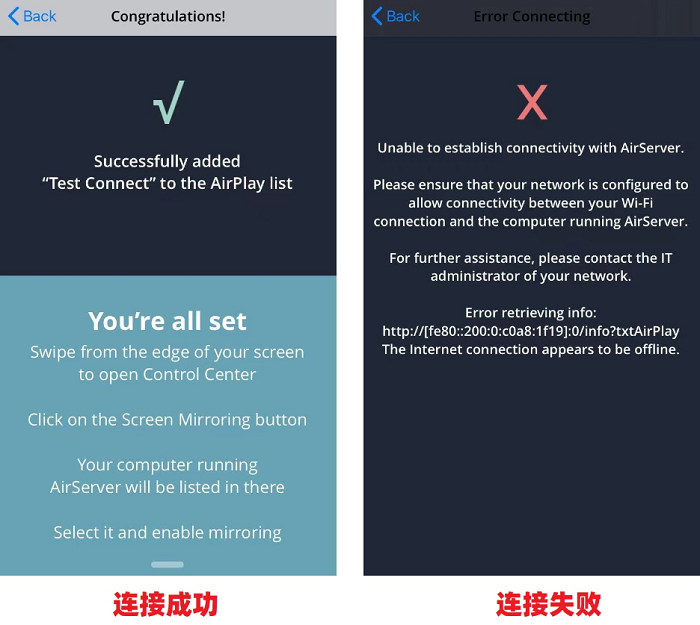
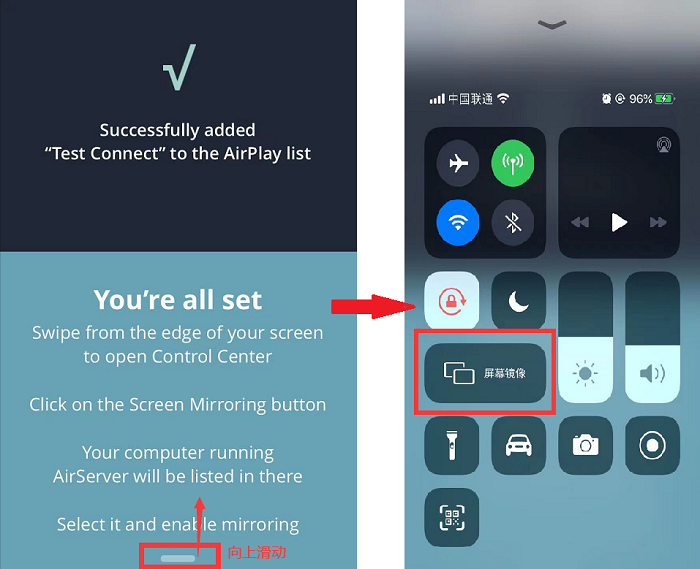
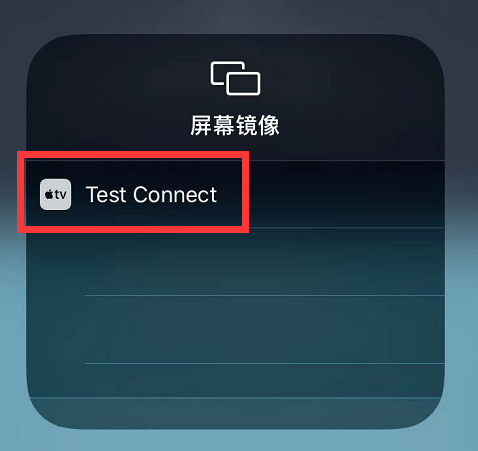
只需点击如图9中那样在手机“屏幕镜像”中显示的设备,即可直接将手机屏幕镜像投影到对应的电脑上。以上便是在将iPhone屏幕镜像到Windows电脑中的方法,iPad的镜像方法与iPhone相同,大家如果想要了解更多AirServer的花式使用技巧,敬请关注AirServer中文网站。
作者:∅
展开阅读全文
︾
读者也喜欢这些内容:
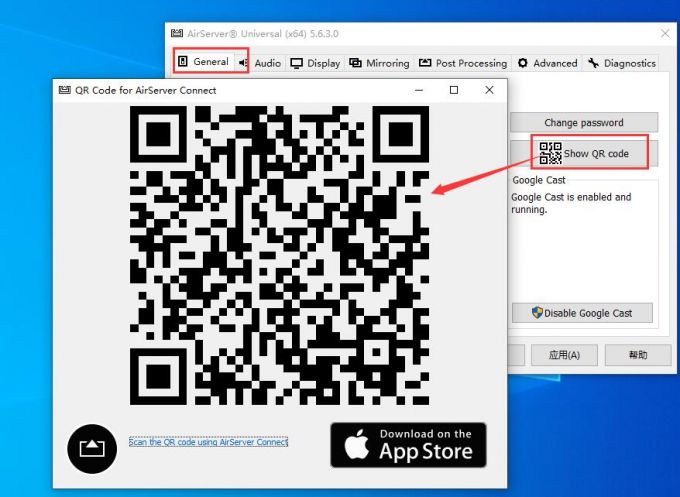
手机投屏怎么横屏 手机投屏怎么旋转方向
当我们使用投屏软件将手机画面映射到电脑显示器上时,它默认都是竖屏排列的。如果要观看视频,还需要将它切换为横屏。今天,小编就带大家来了解一下,如何将手机投屏的画面,从竖屏模式调整到横屏模式,主要内容包括手机投屏怎么横屏,手机投屏怎么旋转方向。...
阅读全文 >

哪个投屏软件清晰度高 投屏如何改变清晰度
在选取投屏软件时,画质的清晰度是我们考虑的重要因素之一。投放画面的清晰度越高,则显示效果越好。如果投放出来的视频画面较为模糊,那说明这款软件是不合格的。接下来,小编就以哪个投屏软件清晰度高,投屏如何改变清晰度这两个问题为例,带大家来探究一下,如何选择高质量的手机投屏软件。...
阅读全文 >
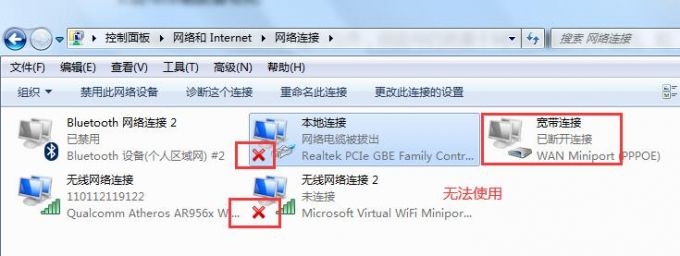
手机投屏延迟高怎么办 手机投屏延迟低的软件有哪些
为了增强手机游戏的体验感,我们喜欢将手机的画面连接到电脑等大屏幕上,这样可以获得更加宽广的视觉体验。不过,在投屏的过程中,也会出现一些意外情况,比如说手机延迟过高等问题。今天,小编就以手机投屏延迟高怎么办,手机投屏延迟低的软件有哪些这两个问题为例,为大家讲解一下,如何解决投屏延迟方面的问题。...
阅读全文 >

投屏电脑怎么设置 投屏电脑后怎么把窗口变小
日常生活中,我们喜欢使用大屏幕来观看电子设备,这样不仅能够增强试听体验,同时也可以保护我们的眼睛。今天,小编就带大家来了解一下,手机投屏的相关操作技巧,主要内容包括投屏电脑怎么设置,投屏电脑后怎么把窗口变小这两个问题。...
阅读全文 >